Как выключить компьютер с телефона

Как выключить компьютер с телефона
Greenfish Subtitle Player — портативный проигрыватель субтитров, воспроизводящий только файлы SRT, позволяющий накладывать субтитры на любой потоковый фильм. Благодаря частично прозрачному интерфейсу и возможности расширения, проигрыватель можно накладывать поверх любого потокового фильма, воспроизводимого онлайн. Удобен при просмотре онлайн фильмов на иностранном языке без субтитров.
Как мы все знаем, многие потоковые видео не имеют жёстко прописанных субтитров, и, по-видимому, нет прямого способа включить файл субтитров, этот инструмент позволяет просматривать субтитры «на лету». Всё, что нужно, — это указать файл субтитров (SRT), и он автоматически начнёт воспроизводиться. Теперь перетащите его на окно потокового видео или любой другой видеоплеер. Элементы навигации позволяют синхронизировать субтитры с видео. К сожалению, встроенного механизма синхронизации видео нет, поэтому синхронизацию придётся выполнять вручную.
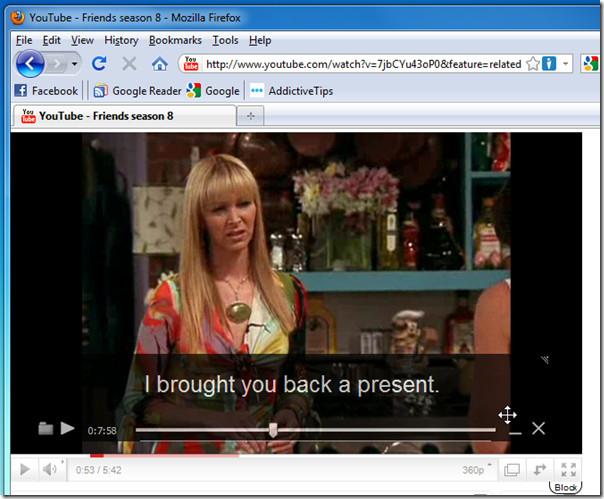
Приложение небольшое (11 КБ) и работает как задумано. Работает на всех версиях Windows, тестирование проводилось на системе Windows 7 x86.
Как выключить компьютер с телефона
Центр обновления Windows работает в основном с реестром и различными файлами DLL, OCX и AX. В случае повреждения этих файлов большинство функций
В последнее время новые пакеты системной защиты появляются как грибы после дождя, и каждый из них приносит с собой очередное решение для обнаружения вирусов и спама, и если вам повезет,
Узнайте, как включить Bluetooth в Windows 10/11. Для корректной работы Bluetooth-устройств Bluetooth должен быть включён. Не волнуйтесь, это просто!
Ранее мы рассмотрели NitroPDF, удобную программу для чтения PDF-файлов, которая также позволяет пользователю конвертировать документы в PDF-файлы с такими функциями, как объединение и разделение PDF-файлов.
Вы когда-нибудь получали документ или текстовый файл, содержащий лишние символы? Текст содержит множество звёздочек, дефисов, пустых пробелов и т. д.?
Так много людей спрашивали о маленьком прямоугольном значке Google рядом с кнопкой «Пуск» Windows 7 на моей панели задач, что я наконец решил опубликовать это.
uTorrent — безусловно, самый популярный клиент для скачивания торрентов на ПК. Хотя у меня он работает безупречно в Windows 7, у некоторых пользователей возникают проблемы.
Каждому человеку необходимо делать частые перерывы во время работы за компьютером. Если не делать перерывов, велика вероятность, что ваши глаза начнут вылезать из орбит (ладно, не вылезать из орбит).
Возможно, вы, как обычный пользователь, привыкли к нескольким приложениям. Большинство популярных бесплатных инструментов требуют утомительной установки.







